Για να διατηρήσετε τα αρχεία ήχου που αντιγράψατε σε CD, βινύλιο ή κασέτες. πρέπει να χρησιμοποιήσετε τη μορφή APE ως επέκταση αρχείου για να αποθηκεύσετε αυτά τα ψηφιακά αντίγραφα πρώτης γενιάς. Αν και μπορεί να περιέχει τα υψηλότερα πρότυπα ήχου, εξακολουθεί να χρησιμοποιεί μια από τις πιο εντατικές συμπίεση για την CPU. Έτσι, μόνο λίγα προγράμματα αναπαραγωγής υπολογιστών και πολυμέσων μπορούν να επεξεργαστούν την κωδικοποίηση αυτού του APE. Μπορείτε να αναπαράγετε το αρχείο APE στην επιφάνεια εργασίας σας με ασφάλεια, ακόμα κι αν δεν έχετε υψηλή μονάδα CPU, αλλά πρώτα, θα πρέπει να το συμπιέσετε. Θέλετε να μάθετε πώς να συμπιέσετε το αρχείο APE για να το κάνετε να αναπαραχθεί στην επιφάνεια εργασίας σας; Στη συνέχεια, πρέπει να συνεχίσετε να διαβάζετε αυτήν την ανάρτηση ιστολογίου καθώς παρέχουμε διαφορετικά Συμπίεση APE τεχνικές που πρέπει να γνωρίζετε.
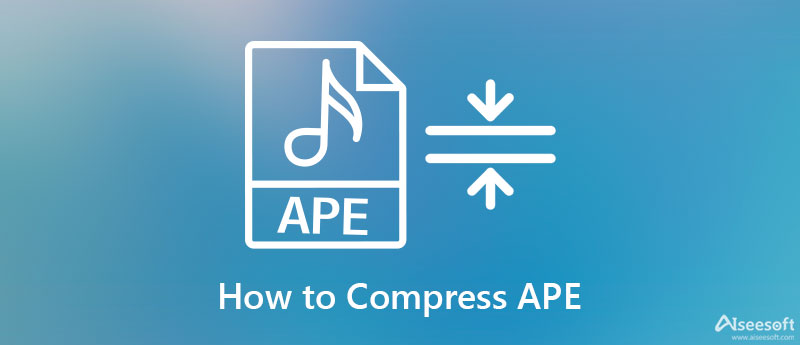
Aiseesoft Video Converter Ultimate παρέχει την καλύτερη συμπίεση ήχου APE που δεν μπορείτε να έχετε με τον άλλο συμπιεστή της αγοράς. Είναι ανώτερο στη συμπίεση του αγαπημένου σας αρχείου APE σε πολύ μικρότερο μέγεθος, αλλά θα διατηρήσει την ποιότητα. Επίσης, μπορείτε να μετατρέψετε το αρχείο ήχου APE σε άλλη μορφή ενώ συμπιέζεται. Το πλεονέκτημα της χρήσης του είναι ότι δεν θα χρειαστείτε ειδικές γνώσεις για το πώς να το χρησιμοποιήσετε, επειδή αυτό το εργαλείο είναι για όλους με ή χωρίς να μάθουν για τη συμπίεση. Μπορείτε να κατακτήσετε όλες τις λειτουργίες και τις δυνατότητες του σε λιγότερο από ένα λεπτό, για να το πείτε πιο εύκολα.
Επί πλέον? Αυτό το λογισμικό μπορεί να σας βοηθήσει να αλλάξετε τις άλλες ρυθμίσεις στο αρχείο APE σας για να τις κάνετε ακόμα μικρότερες αλλάζοντας τον ρυθμό μετάδοσης bit, το ρυθμό δειγματοληψίας, τα κανάλια και άλλα. Και λόγω αυτού, μπορούμε να δούμε ότι αυτή είναι η καλύτερη επιλογή για τη συμπίεση του αρχείου του Monkey που έχετε σε πολύ μικρότερο μέγεθος αρχείου. Είστε ακόμα σοκαρισμένοι με αυτό το εργαλείο; Υπάρχουν περισσότερα σε αυτό το εργαλείο. ακολουθήστε τα επόμενα βήματα για να κάνετε τη συμπίεση APE με τη βοήθεια του απόλυτου συμπιεστή ήχου σε Windows και Mac.
100% ασφαλής. Χωρίς διαφημίσεις.
100% ασφαλής. Χωρίς διαφημίσεις.
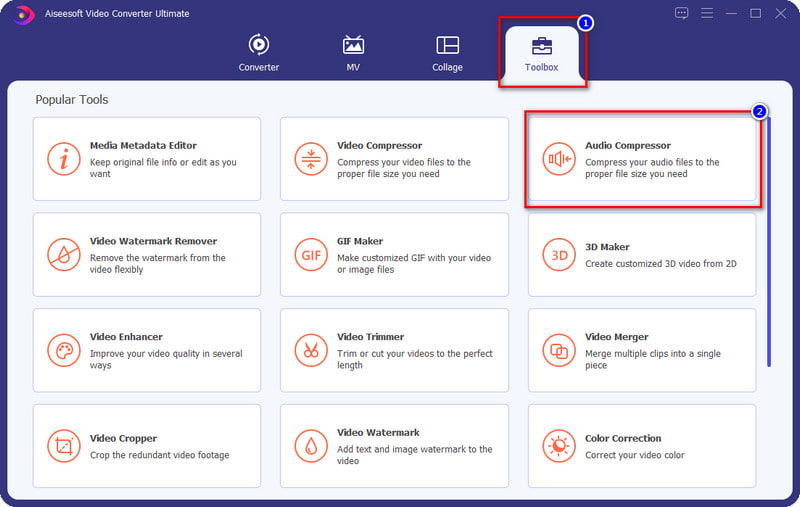
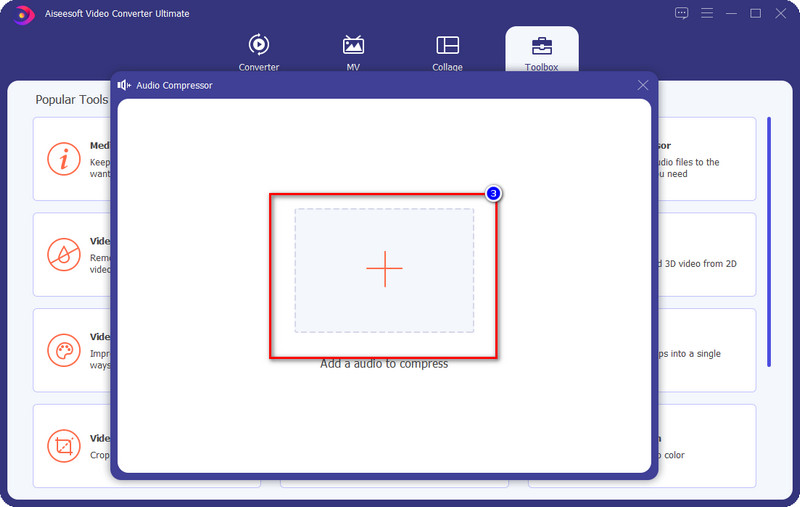
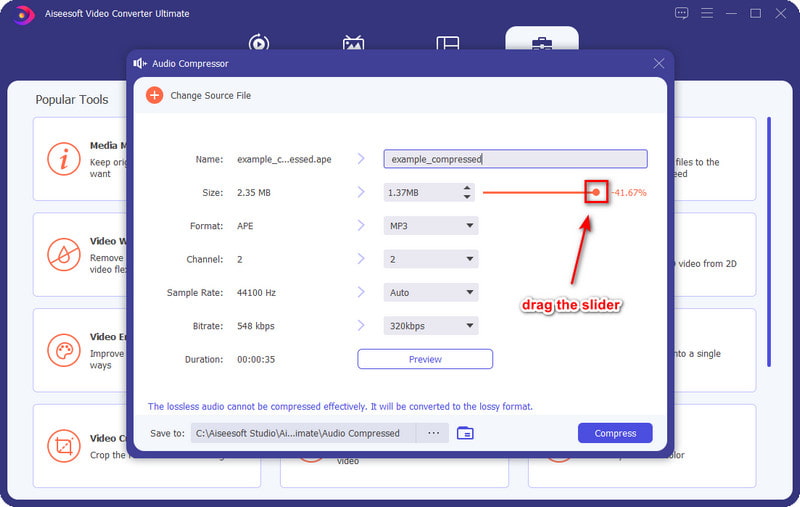
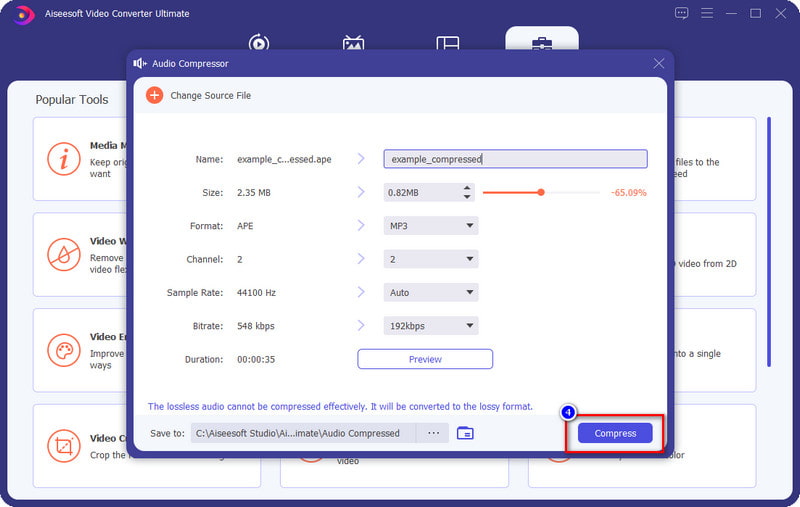
τερματικό είναι δωρεάν λογισμικό γραμμής εντολών που μπορείτε να χρησιμοποιήσετε για να κάνετε συμπίεση APE στο Linux. Σε αντίθεση με το πρώτο εργαλείο, εάν το χρησιμοποιείτε στο Linux σας, θα χρειαστείτε έναν κώδικα για να εφαρμόσετε συμπίεση στο αρχείο APE σας. Αλλά από τη θετική πλευρά, δεν θα χρειαστεί να κατεβάσετε λογισμικό για να το εκκινήσετε ή να εγκαταστήσετε άλλο πακέτο. Αν και φαίνεται ότι είναι δύσκολο στη χρήση, δεν είναι. Επίσης, αυτό το εργαλείο δεν περνάει από την ίδια διαδικασία συμπίεσης που παρέχει ο απόλυτος συμπιεστής, επειδή αντ' αυτού αποσυμπιέζει το αρχείο. Επομένως, εάν θέλετε να χρησιμοποιήσετε αυτήν τη γραμμή εντολών για να μειώσετε το μέγεθος αρχείου του αρχείου APE, μπορείτε να αντιγράψετε τον παρακάτω κώδικα.
"Σημείωση: Εάν το όνομα του αρχείου σας APE έχει κενό, θα αφήσει ένα ανάστροφη κάθετο ή \. Επειδή λέει στο τερματικό ότι οι παρακάτω πληροφορίες δεν είναι εντολή, αλλά όνομα."
Για να γνωρίζουμε ποια μορφή θα κερδίσει τη συμπίεση APE έναντι FLAC, προσθέτουμε ένα γράφημα σύγκρισης για να γνωρίζουμε τη διαφορά μεταξύ των δύο μορφών.
| Ποιο είναι καλύτερο από άποψη; | FLAC | APE |
| Συμπίεση χωρίς απώλειες | Αν και FLAC δεν είναι τόσο καλό όσο το APE στη συμπίεση, εξακολουθεί να συμπιέζει τον αρχικό ήχο έως και 30 έως 50 τοις εκατό. | Το APE είναι ανώτερο από άποψη συμπίεσης από το FLAC επειδή συμπιέζει τον ήχο της πηγής έως και 50 τοις εκατό μείωση. |
| Αρχείο ή δεδομένα βλάβης | Το FLAC μπορεί να ανοίξει ακόμα και αν τα δεδομένα είναι κατεστραμμένα, επομένως εάν το αρχείο σας είναι κατεστραμμένο ή χαθούν δεδομένα, αυτή η μορφή μπορεί να το αναπαράγει για εσάς. | Από την άλλη, το APE δεν μπορεί να παίξει το αρχείο εάν είναι κατεστραμμένο. Έτσι, μόλις καταστρέψετε ή χάσετε δεδομένα στο αρχείο, δεν υπάρχει περίπτωση να το παίξετε ξανά. |
| Συμβατότητα | Το FLAC έχει το πάνω χέρι στη συμβατότητα σε σχέση με το APE και για να παίξετε ήχο σε αυτήν τη μορφή, δεν θα χρειαστεί να έχετε υψηλή CPU. | Αν και το APE είναι συμβατό με τα περισσότερα προγράμματα αναπαραγωγής και επιτραπέζιους υπολογιστές, εξακολουθείτε να χρειάζεστε υψηλή CPU για να το παίξετε, αλλά εάν δεν έχετε επεξεργαστή υψηλής CPU, θα χρειαστεί να το συμπιέσετε για να παίξετε το αρχείο. |
Γιατί το αρχείο APE είναι γνωστό ως αρχείο Monkey;
Ο πίθηκος είναι ένα ζώο συνήθως πιο προεξέχον από τους πιθήκους, αλλά ανήκουν στην οικογένεια των πιθήκων. Εν ολίγοις, το αρχείο APE είναι γνωστό ως αρχείο Mokey λόγω του ονόματος του ζώου και δεν υπάρχει τίποτα άλλο.
Μπορώ να παίξω το αρχείο APE σε τηλέφωνα;
Η αναπαραγωγή ενός αρχείου APE σε φορητές συσκευές είναι μια δύσκολη εργασία, καθώς κάθε τηλέφωνο δεν διαθέτει CPU υψηλών προδιαγραφών. Ωστόσο, εάν θέλετε να αναπαράγετε το αρχείο APE σε κινητές συσκευές, πρέπει να μάθετε πώς να μετατρέπετε τη μορφή που δεν απαιτεί να έχετε μια διαδικασία κωδικοποίησης υψηλής CPU, όπως το MP3.
Είναι δυνατή η μετατροπή και η συμπίεση του αρχείου APE;
Απολύτως ναι. Μπορείτε να χρησιμοποιήσετε το Aiseesoft Video Converter Ultimate για να μετατρέψετε και να συμπιέσετε το αρχείο APE για να κάνετε τη μορφή πιο υποστηριζόμενη και μικρότερη από το αρχικό αρχείο APE.
Συμπέρασμα
Καταπληκτικό σωστά; Ορισμένα εργαλεία υποστηρίζουν το αρχείο APE και είναι έτοιμα να σας εξυπηρετήσουν για να κάνετε τη συμπίεση APE στην επιφάνεια εργασίας σας όποτε το θέλετε ή το χρειάζεστε. Τώρα μπορείτε να απολαύσετε την ακρόαση του αρχείου APE που έχετε σε όλες σχεδόν τις συσκευές χωρίς να χρειάζεστε CPU υψηλής ποιότητας. Έχετε ερωτήσεις; Μπορείτε να αφήσετε ένα σχόλιο παρακάτω για να απαντήσουμε.

Το Video Converter Ultimate είναι εξαιρετικός μετατροπέας βίντεο, πρόγραμμα επεξεργασίας και ενισχυτής για μετατροπή, βελτίωση και επεξεργασία βίντεο και μουσικής σε 1000 μορφές και πολλά άλλα.
100% ασφαλής. Χωρίς διαφημίσεις.
100% ασφαλής. Χωρίς διαφημίσεις.